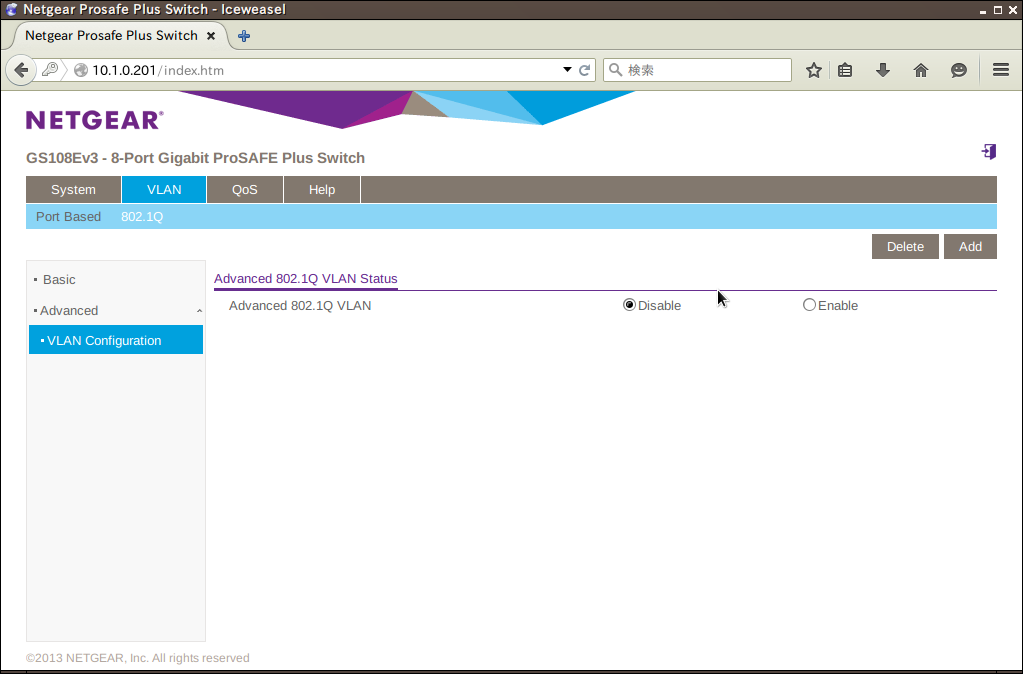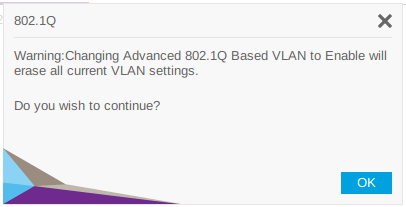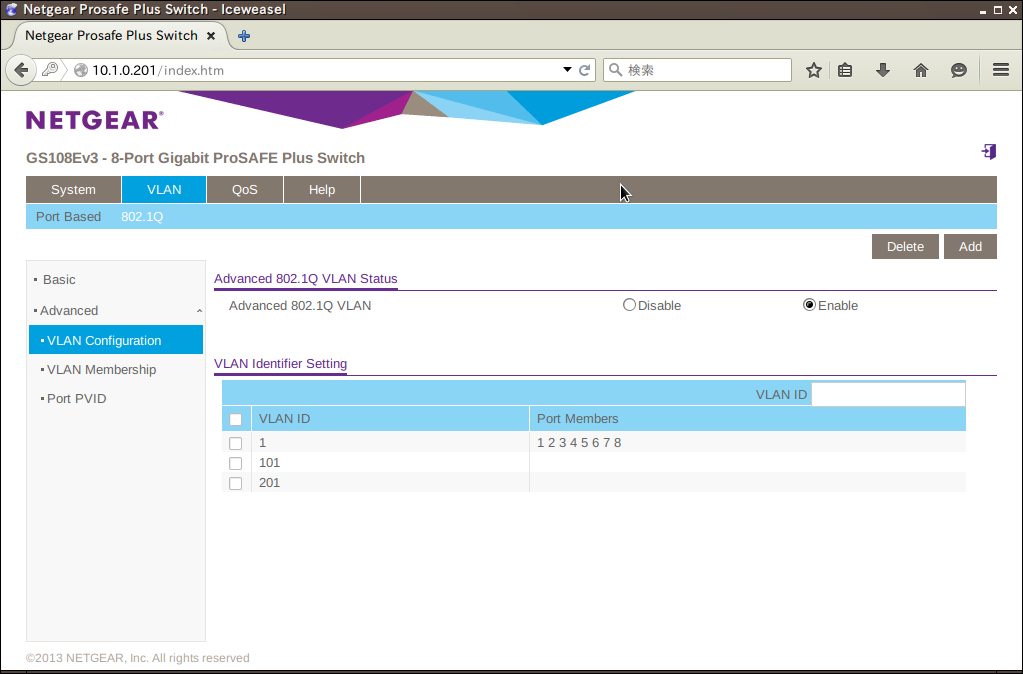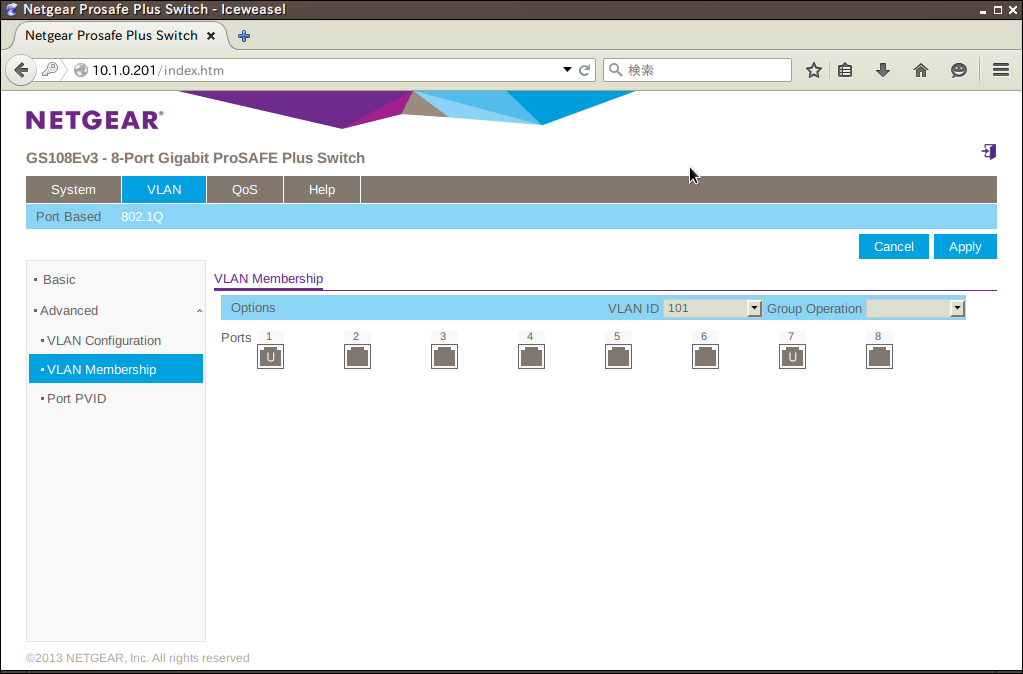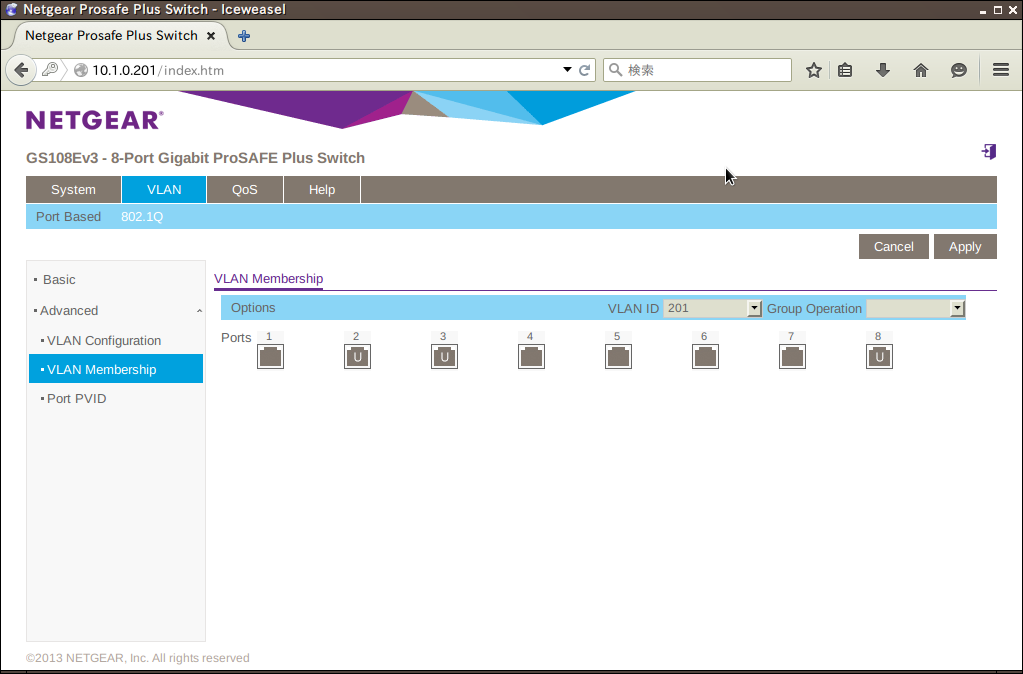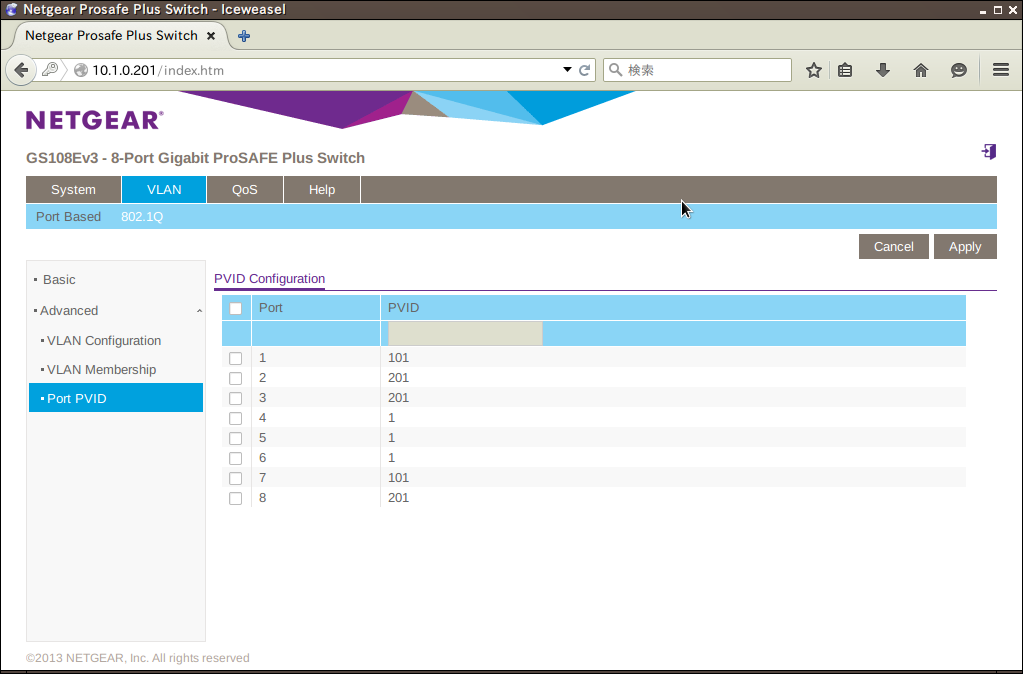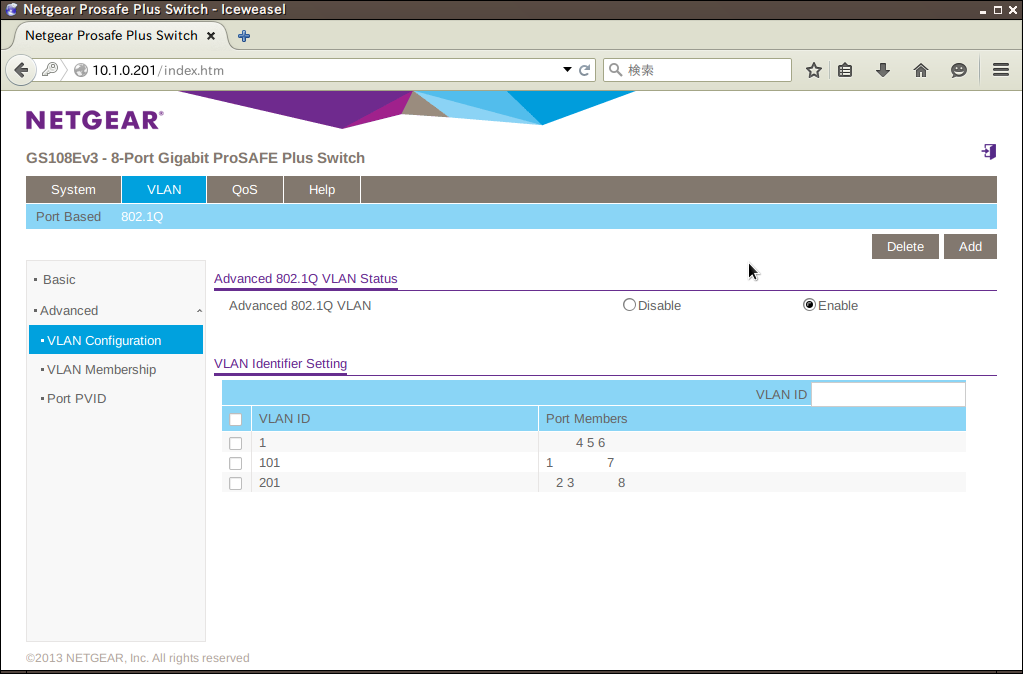[GS108E] ブラウザーからアクセスして tag VLAN / untag VLAN を設定する手順
ブラウザーから GS108E にアクセスして設定していきます。
まず設定の流れを頭に入れておきます。
- VLAN の動作モードを選択する。
- VLAN を作る。
- VLAN をポートに割り当てる。そして tag にするか untag にするか決める。
- Port VLAN ID をポートに設定する。
【手順1】VLAN の動作モードの選択
ブラウザーから GS108E にアクセスしたら、
VLAN -> 802.1Q -> Advanced -> VLAN Configuration
の順にクリックしていく。
tag VLAN を使いたい場合、また今は使わなくても今後使う可能性のある場合はこのようにしておくと後々にネットワークのデザインやレイアウト変更が起こった時に、設定変更の手間が少なくなります。
【手順2】VLAN の作成
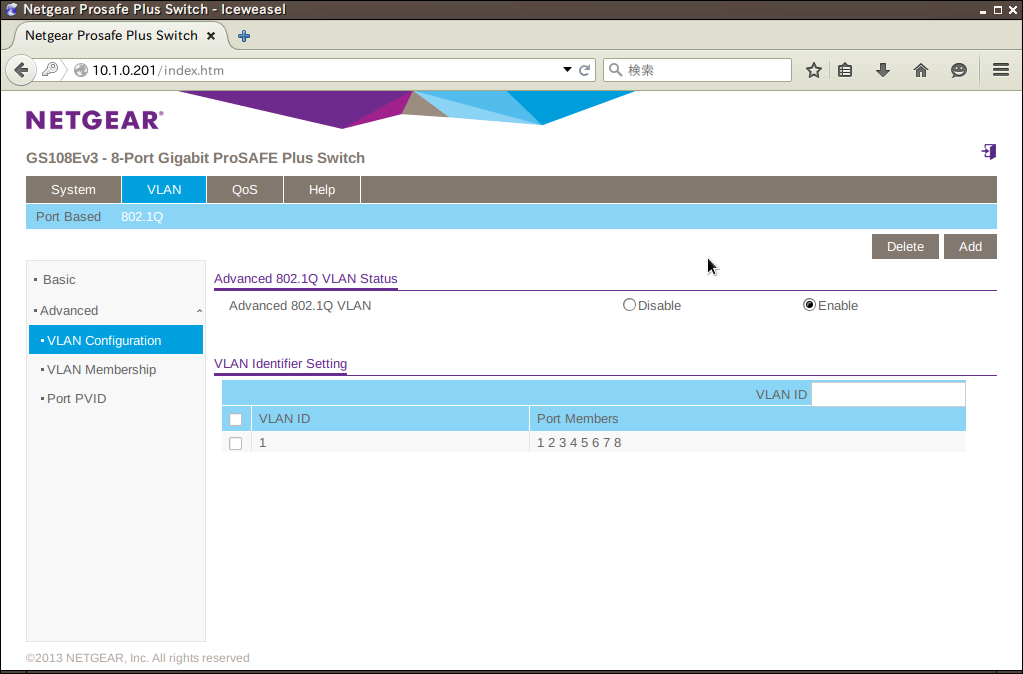
ここで VLAN ID (VLAN 番号と考えれば良い) を追加していきます。
今回は 101, 201 を追加していきます。画面の右の方に VLAN ID と書かれていてその横に白いボックスがありますが、ここに追加したい VLAN 番号を入力して、右上の Add ボタンをクリックします。
そうするとこのように、101 と 201 が追加されます。
【手順3】VLAN をポートに割り当てて tag もしくは untag にする
次に 画面左側の VLAN Membership をクリックし、ポートに VLAN 番号をあてがっていきます。
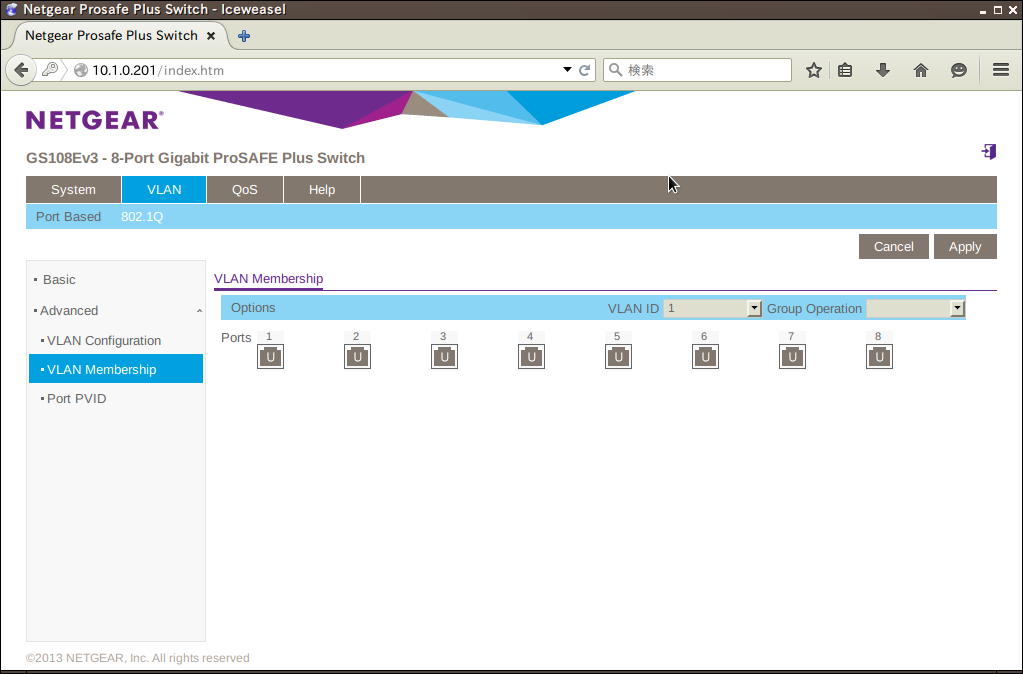
最初はこのように全てのポートが VLAN ID 1 で U (untag) の設定になっています。
それではまず VLAN 101 を適用するポートを設定していきます。今回は1番ポートと7番ポートを VLAN 101 に設定します。両ポートともに untag 設定にします。手順としては、
画面真ん中あたりにある VLAN ID の箇所からプルダウンで 101 を選択し、1番ポート7番ポートのところをクリックします。U と表示されるまで何回かクリックしてください。U は Untag の U です。
ここまでできたら右上の Apply をクリックします。
次は VLAN 201 です。
2番ポート、3番ポート、8番ポートを VLAN 201 に設定します。すべて untag にします。
要領はさっきと同じで、
まず VLAN ID の箇所から 201 をプルダウンで選択し、
各ポートをクリックして U の文字が表示されるようにして、
Apply をクリックします。
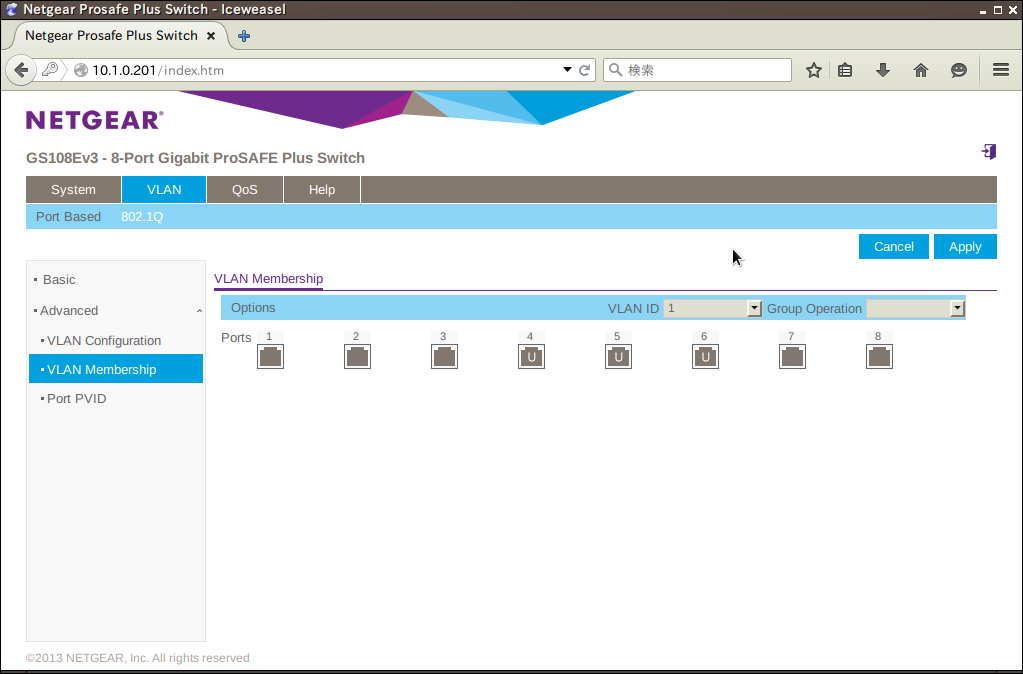
次にデフォルトで用意されている VLAN 1 の設定変更です。デフォルトでは全てのポートが VLAN 1 の untag ポートとして設定が入っています。
すでにポート1、2、3、7、8は、VLAN 101 と 201 で使用することになっていて VLAN 1 は不要です。
だから、上記のようにまだ使用する予定のない4、5、6番ポートだけ VLAN 1 の untag ポートのまま残して、それ以外のポートからは VLAN 1 を外します。
【手順4】Port VLAN ID の設定
次に画面左の Port PVID をクリックします。
ここもデフォルトではすべてのポートが PVID 1 で設定されていると思います。これは煩わしいので変更しています。
つまり、VLAN 101 で使うポートは PVID を 101 に変更し、VLAN 201 で使うポートは PVID 201 に変更します。
変更方法は、各ポートの左にあるチェックボックスをクリックして PVID の直ぐ下にある入力欄に VLAN 番号を書いて、右上の Apply を押せば良いです。
画面左の VLAN Configuration に戻ってみると、各ポートに VLAN が綺麗に割り当てられているのがわかります。
【参考】各ポートに何を接続するのか?
- Port 1 – CentOS
- Port 2 – CentOS (SoftEther VPN サーバーのローカルブリッジ専用 IF と接続 )
- Port 3 – OpenBSD
- Port 7 – Yamaha RTX 1100 ( 内部 LAN 用 )
- Port 8 – Yamaha RTX 1100 (DMZ 用 )